JupyterNotebook运行Python脚本教程
Jupyter Notebook作为强大的交互式开发环境,支持多种方式运行Python脚本。本文详细介绍了两种主要方法:一是直接在Notebook的Cell中编写和执行代码,适合快速测试和原型开发;二是调用外部`.py`脚本,包括使用`%run` magic command导入整个脚本,利用`import`语句导入特定函数或类,以及通过`subprocess`模块运行脚本并捕获输出。此外,本文还探讨了如何在Jupyter Notebook中调试Python脚本,管理Python环境(venv和conda),以及运行不同版本的Python,为开发者提供全面的Jupyter Notebook使用指南,提升开发效率。
在Jupyter Notebook中运行Python脚本有两种主要方式:1. 直接在Cell中编写代码,通过点击运行按钮或使用快捷键Shift + Enter或Ctrl + Enter执行;2. 调用外部.py脚本,可通过%run magic command运行整个脚本并将变量导入命名空间,或使用import语句导入特定函数或类,也可通过subprocess模块运行脚本并捕获输出。
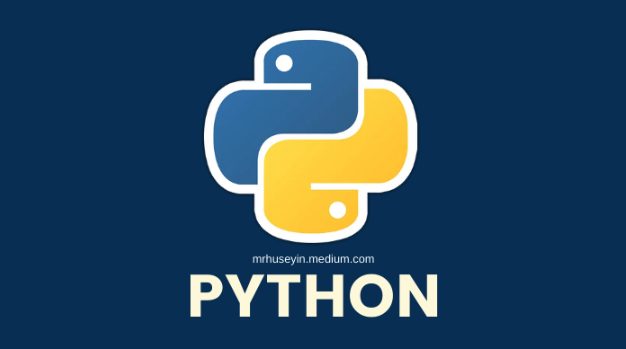
在Jupyter Notebook中运行Python脚本,主要有两种方式:一是直接在Notebook的Cell中编写和运行Python代码,另一种是调用外部的.py脚本。前者是Notebook最基本的使用方式,后者则允许你复用已有的脚本代码,或者将Notebook作为流程控制中心。
解决方案:
直接在Cell中编写和运行Python代码:
这是Jupyter Notebook最常见的使用方式。
- 新建一个Cell:点击"+"按钮,或者使用快捷键。
- 在Cell中输入Python代码:例如,
print("Hello, world!")。 - 运行Cell:点击运行按钮(看起来像播放按钮),或者使用快捷键
Shift + Enter(运行当前Cell并跳转到下一个Cell)或Ctrl + Enter(运行当前Cell但不跳转)。
调用外部
.py脚本:如果你已经有写好的Python脚本,想在Notebook中运行,可以使用以下方法:
使用
%runmagic command:这是最简单的方式。在Cell中输入
%run your_script.py,然后运行该Cell。这会执行your_script.py中的所有代码,并将脚本中定义的变量和函数导入到Notebook的命名空间中。%run my_script.py
使用
import语句:如果你只想使用脚本中的部分函数或类,可以使用
import语句。首先,确保你的.py脚本位于Notebook的同一目录下,或者在Python的搜索路径中。然后,你可以像导入普通Python模块一样导入它。import my_script my_script.my_function() # 调用脚本中的函数
或者,你可以使用
from ... import ...语法:from my_script import my_function my_function() # 直接调用函数
使用
subprocess模块:subprocess模块允许你在Python中运行外部命令。这是一种更通用的方法,可以运行任何命令行程序,包括Python脚本。import subprocess result = subprocess.run(['python', 'my_script.py'], capture_output=True, text=True) print(result.stdout) # 打印脚本的输出 print(result.stderr) # 打印脚本的错误信息 (如果有)
capture_output=True用于捕获脚本的输出和错误信息。text=True将输出解码为文本。
副标题1
如何在Jupyter Notebook中调试Python脚本?
Jupyter Notebook提供了一些调试工具,可以帮助你查找和修复Python代码中的错误。
使用
%debugmagic command:当你的代码抛出异常时,可以使用
%debugmagic command进入交互式调试模式。在抛出异常的Cell中输入%debug并运行,你就可以使用pdb(Python Debugger)命令来检查变量、设置断点、单步执行代码等。def my_function(x): return 1 / x # 如果x为0,会抛出ZeroDivisionError my_function(0)运行上面的代码会抛出
ZeroDivisionError。然后在新的Cell中输入%debug并运行,就可以进入调试模式。使用
pdb.set_trace():你可以在代码中插入
pdb.set_trace()来设置断点。当代码执行到断点时,会进入pdb调试模式。import pdb def my_function(x): pdb.set_trace() # 设置断点 return 1 / x my_function(0)运行上面的代码会立即进入pdb调试模式。
使用Jupyter Notebook的调试器界面:
Jupyter Notebook也提供了一个图形化的调试器界面。你需要先安装
ipywidgets和ipdb:pip install ipywidgets pip install ipdb
然后在Notebook中启用调试器:
%pdb on
接下来,当你的代码抛出异常或遇到断点时,调试器界面会自动弹出。你可以使用界面上的按钮来单步执行代码、检查变量等。
副标题2
如何在Jupyter Notebook中管理Python环境?
使用虚拟环境可以隔离不同项目的依赖,避免版本冲突。
使用
venv(Python 3.3+):venv是Python自带的虚拟环境管理工具。创建虚拟环境:
python3 -m venv myenv
激活虚拟环境:
在Linux或macOS上:
source myenv/bin/activate
在Windows上:
myenv\Scripts\activate
安装依赖:
pip install numpy pandas
在Jupyter Notebook中使用虚拟环境:
你需要将虚拟环境的Python内核添加到Jupyter Notebook中。
ipython kernel install --user --name=myenv --display-name="Python (myenv)"
然后在Jupyter Notebook中选择 "Kernel" -> "Change kernel" -> "Python (myenv)"。
使用
conda:conda是Anaconda发行版自带的包管理和环境管理工具。创建虚拟环境:
conda create --name myenv python=3.9
激活虚拟环境:
conda activate myenv
安装依赖:
conda install numpy pandas
在Jupyter Notebook中使用虚拟环境:
conda会自动将虚拟环境的Python内核添加到Jupyter Notebook中。你只需要在Jupyter Notebook中选择 "Kernel" -> "Change kernel" -> "myenv"。
副标题3
如何在Jupyter Notebook中运行不同版本的Python?
有时候你可能需要在同一个Notebook中使用不同版本的Python。
使用
conda:conda是管理多个Python版本的利器。你可以创建不同的conda环境,每个环境使用不同的Python版本。创建使用特定Python版本的环境:
conda create --name py37 python=3.7 # 创建一个使用Python 3.7的环境 conda create --name py39 python=3.9 # 创建一个使用Python 3.9的环境
激活环境:
conda activate py37 # 激活Python 3.7环境
安装必要的包:
conda install ipykernel # 为环境安装ipykernel,使其能在Jupyter中被识别
将环境添加到Jupyter Notebook:
ipython kernel install --user --name=py37 --display-name="Python 3.7"
同样,对于Python 3.9环境:
conda activate py39 ipython kernel install --user --name=py39 --display-name="Python 3.9"
在Jupyter Notebook中,选择 "Kernel" -> "Change kernel",选择你想要使用的Python版本。
使用
virtualenv和pyenv:pyenv可以帮助你安装和管理多个Python版本,而virtualenv可以创建虚拟环境。使用
pyenv安装Python版本:pyenv install 3.7.12 pyenv install 3.9.7
创建虚拟环境:
virtualenv -p $(pyenv prefix 3.7.12)/bin/python py37env # 创建Python 3.7的虚拟环境 virtualenv -p $(pyenv prefix 3.9.7)/bin/python py39env # 创建Python 3.9的虚拟环境
激活虚拟环境,并安装
ipykernel,然后将其添加到Jupyter Notebook,步骤与conda类似。
这种方式稍微复杂一些,但如果你已经在使用
pyenv管理Python版本,它可能是一个不错的选择。
以上就是本文的全部内容了,是否有顺利帮助你解决问题?若是能给你带来学习上的帮助,请大家多多支持golang学习网!更多关于文章的相关知识,也可关注golang学习网公众号。
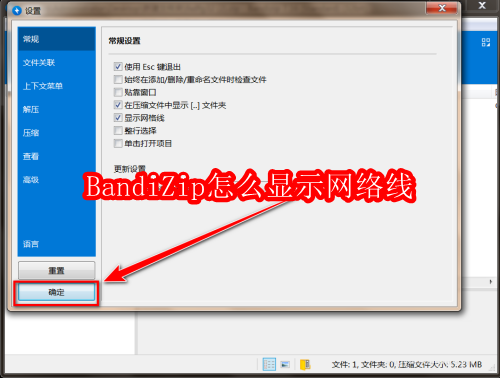 BandiZip网络路径显示方法解析
BandiZip网络路径显示方法解析
- 上一篇
- BandiZip网络路径显示方法解析

- 下一篇
- FBX贴图丢失怎么解决?3步快速修复方法
-

- 文章 · python教程 | 1小时前 |
- NumPy位异或归约操作全解析
- 259浏览 收藏
-

- 文章 · python教程 | 1小时前 |
- Python遍历读取所有文件技巧
- 327浏览 收藏
-

- 文章 · python教程 | 1小时前 |
- Python中index的作用及使用方法
- 358浏览 收藏
-

- 文章 · python教程 | 2小时前 |
- Python快速访问嵌套字典键值对
- 340浏览 收藏
-

- 文章 · python教程 | 3小时前 |
- Python中ch代表字符的用法解析
- 365浏览 收藏
-

- 文章 · python教程 | 3小时前 |
- NumPy1D近邻查找:向量化优化技巧
- 391浏览 收藏
-

- 文章 · python教程 | 3小时前 | 正则表达式 字符串操作 re模块 Python文本处理 文本清洗
- Python正则表达式实战教程详解
- 392浏览 收藏
-

- 文章 · python教程 | 3小时前 |
- BehaveFixture临时目录管理技巧
- 105浏览 收藏
-

- 文章 · python教程 | 4小时前 | Python 余数 元组 divmod()函数 商
- divmod函数详解与使用技巧
- 442浏览 收藏
-

- 文章 · python教程 | 4小时前 |
- Python多进程共享字符串内存技巧
- 291浏览 收藏
-

- 前端进阶之JavaScript设计模式
- 设计模式是开发人员在软件开发过程中面临一般问题时的解决方案,代表了最佳的实践。本课程的主打内容包括JS常见设计模式以及具体应用场景,打造一站式知识长龙服务,适合有JS基础的同学学习。
- 543次学习
-

- GO语言核心编程课程
- 本课程采用真实案例,全面具体可落地,从理论到实践,一步一步将GO核心编程技术、编程思想、底层实现融会贯通,使学习者贴近时代脉搏,做IT互联网时代的弄潮儿。
- 516次学习
-

- 简单聊聊mysql8与网络通信
- 如有问题加微信:Le-studyg;在课程中,我们将首先介绍MySQL8的新特性,包括性能优化、安全增强、新数据类型等,帮助学生快速熟悉MySQL8的最新功能。接着,我们将深入解析MySQL的网络通信机制,包括协议、连接管理、数据传输等,让
- 500次学习
-

- JavaScript正则表达式基础与实战
- 在任何一门编程语言中,正则表达式,都是一项重要的知识,它提供了高效的字符串匹配与捕获机制,可以极大的简化程序设计。
- 487次学习
-

- 从零制作响应式网站—Grid布局
- 本系列教程将展示从零制作一个假想的网络科技公司官网,分为导航,轮播,关于我们,成功案例,服务流程,团队介绍,数据部分,公司动态,底部信息等内容区块。网站整体采用CSSGrid布局,支持响应式,有流畅过渡和展现动画。
- 485次学习
-

- ChatExcel酷表
- ChatExcel酷表是由北京大学团队打造的Excel聊天机器人,用自然语言操控表格,简化数据处理,告别繁琐操作,提升工作效率!适用于学生、上班族及政府人员。
- 3203次使用
-

- Any绘本
- 探索Any绘本(anypicturebook.com/zh),一款开源免费的AI绘本创作工具,基于Google Gemini与Flux AI模型,让您轻松创作个性化绘本。适用于家庭、教育、创作等多种场景,零门槛,高自由度,技术透明,本地可控。
- 3416次使用
-

- 可赞AI
- 可赞AI,AI驱动的办公可视化智能工具,助您轻松实现文本与可视化元素高效转化。无论是智能文档生成、多格式文本解析,还是一键生成专业图表、脑图、知识卡片,可赞AI都能让信息处理更清晰高效。覆盖数据汇报、会议纪要、内容营销等全场景,大幅提升办公效率,降低专业门槛,是您提升工作效率的得力助手。
- 3446次使用
-

- 星月写作
- 星月写作是国内首款聚焦中文网络小说创作的AI辅助工具,解决网文作者从构思到变现的全流程痛点。AI扫榜、专属模板、全链路适配,助力新人快速上手,资深作者效率倍增。
- 4554次使用
-

- MagicLight
- MagicLight.ai是全球首款叙事驱动型AI动画视频创作平台,专注于解决从故事想法到完整动画的全流程痛点。它通过自研AI模型,保障角色、风格、场景高度一致性,让零动画经验者也能高效产出专业级叙事内容。广泛适用于独立创作者、动画工作室、教育机构及企业营销,助您轻松实现创意落地与商业化。
- 3824次使用
-
- Flask框架安装技巧:让你的开发更高效
- 2024-01-03 501浏览
-
- Django框架中的并发处理技巧
- 2024-01-22 501浏览
-
- 提升Python包下载速度的方法——正确配置pip的国内源
- 2024-01-17 501浏览
-
- Python与C++:哪个编程语言更适合初学者?
- 2024-03-25 501浏览
-
- 品牌建设技巧
- 2024-04-06 501浏览





